реклама
Имате ли Raspberry Pi, но не сте напълно уверени в Linux? Въпреки че основният работен плот е достатъчно лесен за използване, понякога ще трябва да разчитате на въвеждане на команден ред в терминала. Но ако сте нови в операционната система Raspbian и Linux, това е по-лесно, отколкото да се направи.
Ако използвате Raspberry Pi компютър за проект за уикенда (може би медиен център или дом сървър), тогава има голям шанс тези полезни инструкции за командния ред Raspberry Pi да ви спестят някой път.
Raspberry Pi Команди: Използвате Linux
Вие сте си представили SD картата и сте стартирали Raspberry Pi и работете с операционната система Raspbian, актуализирана и конфигурирана да оптимизирате Raspberry Pi.
Това, което може би не сте осъзнали, е, че въпреки управлявания от Windows работен плот на икони Raspbian е дистрибуция на Linux. За Raspberry Pi са достъпни няколко операционни системи 11 Операционни системи, които работят на вашия Raspberry PiКакъвто и да е вашият проект Raspberry Pi, за него има операционна система. Ние ви помагаме да намерите най-добрите Raspberry Pi OS за вашите нужди. Прочетете още , по-голямата част от които са Linux.
Това не е опит за привличане на хора, които използват Linux чрез кражба! Можете да инсталирате Linux в огромен диапазон, ако устройства. По-скоро Raspberry Pi Foundation разчита на операционните системи Linux поради техния отворен код и гъвкавост. Въпреки че можете да използвате операционна система Linux, без да използвате командния ред, тук се крие истинската мощност.
Искате пълен контрол върху вашия Raspbian захранван Raspberry Pi? Започнете със стартиране LX терминал или зареждане на командния ред.
5 Важни команди за актуализиране на Raspberry Pi
Не бихме очаквали да започнете да използвате командния ред, без да знаете как работи. По същество това е метод за инструктиране на компютъра да изпълнява задачи, но без мишка.
Потърсете pi @ raspberrypi $ подкана, когато влезете в терминала. Можете да въвеждате команди, когато това се показва.
Вероятно първото нещо, което трябва да се научите да правите от командния ред, е да актуализирате Raspberry Pi. Ако използвате Raspbian, това е случай на използване на три или четири команди, за да актуализирате и надстроите източниците и работата на Pi система:
- sudo apt-get update
- sudo apt-get upgrade
- sudo apt-get dist-upgrade
- sudo rpi-update
За да спестите време, комбинирайте ги в една верижна команда:
- sudo apt - получите актуализация && sudo apt-get upgrade && sudo apt-get dist-upgrade && sudo rpi-update
5 Основи на командния ред Raspberry Pi
С GUI, задвижван с мишка, можете лесно да превключвате директории и да четете тяхното съдържание. Може обаче да предпочитате гъвкавостта на текстово базирани команди.
- хората с увреждания ви показва текущата директория (работна директория за печат).
- LS ще изведе съдържанието на директорията.
- CD се използва за промяна на директорията. Например, cd edward с превключване към детска директория, наречена „Edward“, докато cd.. връща фокуса към родителската директория.
- mkdir newdir ще създаде нова директория, където „newdir“ е етикетът на директорията. Можете също така да създадете последователност от нови директории с mkdir -p / начало / edward / newdir1 / newdir2, където се създават както newdir1, така и newdir2, но това ще работи само с -p
- ясно представя нов чист екран, полезен, ако предишните ви команди затрупват нещата.
Лесно ще вземете тези основни положения на командния ред. Полезно е да можете да навигирате през командния ред, тъй като някои файлове и папки са невидими за файловия мениджър, управляван от мишката.
10 команди за информация за хардуер Raspberry Pi
На компютър с Windows или Mac можете лесно да намерите хардуерна информация, като погледнете в System System или About This Mac. Да се разберете за хардуера на Raspberry Pi Какво е Raspberry Pi и какво можете да направите с такъв?Какво е Raspberry Pi, който може да използва такъв и защо е толкова популярен? Разберете всичко, което трябва да знаете в този подкаст тази седмица. Прочетете още , въведете следния:
- котка / proc / cpuinfo
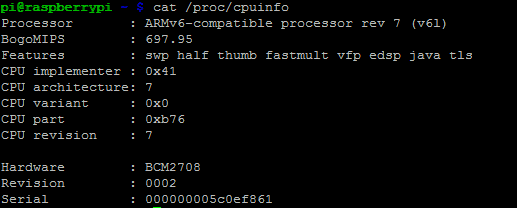
Това ще изведе информация за процесора на устройството. Например, където виждате “BCM2708”, това показва, че Broadcom произвежда чипа.
Изпълнете тези команди на директория proc, за да разкриете друга информация за хардуера.
- котка / proc / meminfo показва подробности за паметта на Raspberry Pi
- cat / proc / дялове разкрива размера и броя на дяловете на вашата SD карта или HDD.
- котка / proc / версия ви показва коя версия на Pi използвате.

Използвайте тези команди, за да прецените на какво може да бъде вашият Raspberry Pi. Не свършва дотук. Намерете допълнителна информация с помощта на vcgencmd серия от команди:
- vcgencmd ukre_temp разкрива температурата на процесора (жизненоважно, ако се притеснявате за въздушния поток).
- vcgencmd get_mem arm && vcgencmd get_mem gpu ще разкрие разделението на паметта между процесора и графичния процесор, което може да се регулира в конфигурационния екран.
- безплатно -o -h ще покаже наличната системна памет.
- отгоре d1 проверява натоварването на вашия процесор, показвайки подробности за всички ядра.
- df -h е чудесен начин за бърза проверка на свободното пространство на диска на вашия Raspberry Pi.
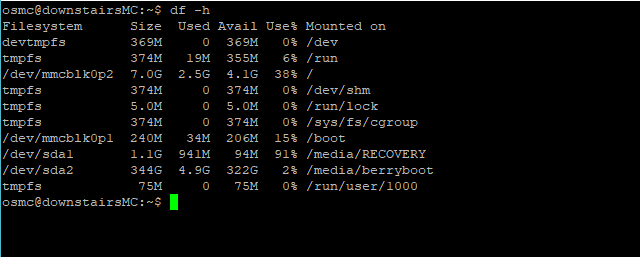
- непрекъсната работа е проста команда, която показва средното натоварване на Raspberry Pi.
3 Команди за проверка на свързани устройства
Точно както можете да изброите съдържанието на директория с една команда, Linux ви позволява да изброявате устройства, свързани с вашия компютър.
- ls / dev / sda* показва списък на дяловете на SD картата. За Raspberry Pi с прикачен HDD, заменете sda * с hda *.
- lsusb показва всички свързани USB устройства. Това е решаващо за свързването на твърд диск или друг USB хардуер, който изисква конфигурация.
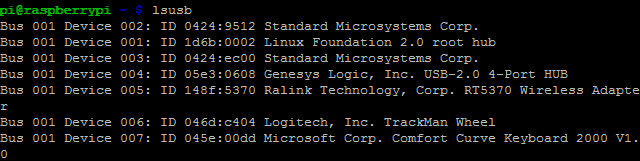
Ако елементът е посочен тук, трябва да можете да го настроите.
- lsblk е друга команда на списък, която можете да използвате. Това показва информация за всички прикачени блокови устройства (хранилище, което чете и записва в блокове).
3 Команди за изключване и рестартиране на Raspberry Pi
Може би най-важната инструкция за команден ред е Sudo. Тази единствена дума инструктира базирани на Linux системи, че следващата команда трябва да се изпълни с привилегия „супер потребител“. Това е разширено ниво на достъп като (но не същото като администратора) на компютри с Windows.

Една от най-често срещаните команди за Raspbian потребители е sudo raspi-config. Това отваря екрана за конфигурация за операционната система (има и версия на работния плот, открита през главното меню). Следните три команди могат да се окажат полезни:
- StartX ще стартира Raspberry Pi GUI (графична потребителска среда) и ще ви върне към работния плот по подразбиране.
- судо изключване -h сега ще започне процеса на спиране с незабавен ефект. Планирайте временно изключване с формата: изключване на судо -ч 21:55
- судо рестартиране е за рестартиране на Raspberry Pi от командния ред.
Raspberry Pi терминалните команди са мощност
За много хора достъпът до командния ред на всяка платформа е плашещ.
Изброените тук полезни команди са опит да се даде на новодошлия Raspberry Pi най-големия минимум започна с терминала, малка стъпка към успеха с който и да е Pi проект, който решат стартира.
Има един допълнителен бонус: научаването на тези команди може да ви насочи към пътя към използване на Linux, тъй като по-голямата част ще работи при всяко разпространение! Ако сте нов в Raspberry Pi, разгледайте нашата статия за Основи на Raspberry Pi, които всеки трябва да знае.
И за готин проект, вижте как да превърнете вашия Raspberry Pi в сигурен рутер за пътуване Как да превърнете Raspberry Pi в маршрутизиран маршрутизиран маршрутизаторИскате да осигурите вашата интернет връзка, когато пътувате? Ето как да изградите преносим VPN рутер с Raspberry Pi и OpenWRT. Прочетете още .
Кристиан Каули е заместник-редактор по сигурността, Linux, направи си сам, програмирането и обяснените технологии. Освен това той произвежда The Really Useful Podcast и има богат опит в поддръжката на десктоп и софтуер. Сътрудник на списание Linux Format, Кристиан е тенисър на Raspberry Pi, любител на Lego и фен на ретро игри.